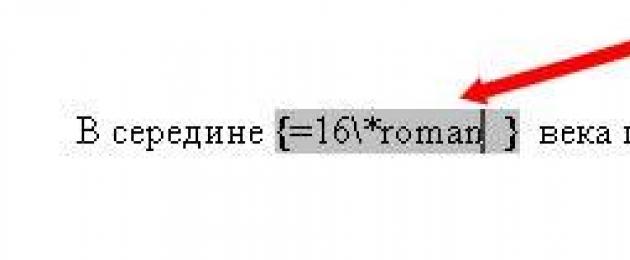Замечательную систему цифр придумали древние арабы! Практически везде на нашей планете ею пользуются достаточно успешно различные люди вот уже несколько веков. Но и римские цифры пока не утратили свою актуальность. Непозиционная система счисления от древних римлян используется в письме для обозначения веков и тысячелетий, порядковых номеров монархов и номеров томов в энциклопедиях, при обозначении валентности химических элементов, нумерации циферблатов наручных часов. Только вот задача набрать римские цифры на клавиатуре у тех, кто этого никогда ранее не делал может вызвать некоторые затруднения.
Сначала вам покажется, что римская система чисел достаточно громоздкая и неудобная, использовать ее для записи конкретных дат сложно, читать тоже. Но вы научитесь со временем набирать римские цифры быстро.
Как набрать римские цифры на компьютерной клавиатуре
У вас, конечно, имеется стандартная клавиатура, где присутствуют буквы английского алфавита, то ввести в любой текст римские цифры особого труда не составит. Только надо знать, какие буквы какому числу соответствуют.
Чтобы быстро набрать римские цифры на клавиатуре, перейдите на английский язык. Нажмите на CapsLock, чтобы набирались заглавные буквы.
Цифра 1 – это буква I .
Цифре 2 соответствуют две буквы II и так далее до трех.
Цифре 5 соответствует буква V .
Цифра 4 в римской системе это «5-1», значит набираем IV . При наборе меньшее число пишется перед большим.
Цифра 6=5+1, то есть VI . При наборе меньшее число пишется после большего.
Цифра 10 – это X . С девяткой поступаем так же, как и с четверкой. 9=10-1, значит, пишем IX .
Цифра 50 обозначается на письме буквой L . А вот 40=50-10, значит, XL .
Цифра 60 – это 50+10, значит, LX .
Буква С – это сотня (легко запоминается, если провести ассоциацию с центнером), буква D – 500, буква М – тысяча.
Если требуется записать сложное число, такое, как 178, например, то справа пишем меньшее число, слева побольше: 178=100+70+8, значит СLXXVIII . Если ваш день рождения в арабской нумерации 23.06.1977, то записанный римскими цифрами он будет выглядеть как XXIII.VI.MCMLXXVII .
В некоторых случаях при записи больших чисел римскими цифрами могут возникать некоторые затруднения. Чтобы их успешно преодолеть рекомендуем воспользоваться одним из конвертеров римских чисел в арабские. Один из таких конвертеров представлен на сайте .
Кстати, римская система исчисления была популярна в Европе более 2 тысяч лет. Только в эпоху позднего Средневековья арабы заменили ее на упрощенную систему, которой мы пользуемся сейчас. К счастью, в Интернете римская система чисел встречается редко.
Написание римских цифр при помощи клавиатуры – занятие интересное. Почувствовать себя знатоком данной системы исчисления может любой желающий.
Вам понадобилось вводить римские числа на лэптопе, но вы не знаете, как это сделать? Не беда! Все, что вам нужно, уделить несколько минут прочтению данной статьи.
Римские цифры сегодня используются редко, в основном для обозначения веков и порядковых номеров различных правителей, например, XVIII век или Александр II. Можно также встретить римские числа на циферблате часов или в обозначении глав в книгах. Нередко большое число римских цифр встречается при написании рефератов. Тогда умение быстро вставлять их может значительно сэкономить время.
Писать римские цифры было принято в Европе на протяжении двух тысяч лет. Позже, когда в эпоху Средневековья, арабы решили заменить систему исчисления на более простую. Со временем она распространилась по всему миру.
Эра цифрового формата
Написать римские цифры на клавиатуре ноутбука или ПК достаточно просто, ведь все числа в данной системе исчисления соответствуют латинским буквам. Так что если у вас клавиатура с раскладкой английского алфавита, вставить римские цифры несложно. Помимо этого, можно писать числа в Ворде, а также ставить специальные коды. Но обо всем по порядку.
Стандартный метод
Для набора римских цифр:
- Переключитесь на английский язык (для компьютера сочетание клавиш Ctrl + Shift, для ноутбука Alt + Shift);
- Нажмите клавишу CapsLock, так как все римские цифры набираются заглавными латинскими буквами.
Затем вы можете попробовать вставить первое число на компьютере или ноутбуке:
- 1 – латинская буква I;
- 2 – две буквы II, 3 – соответственно 3 буквы;
- 5 – латинская буква V;
- 4 – сочетание IV (то есть на 1 меньше, чем 5);
- 6 – образуется аналогичным образом – VI (на 1 больше, чем 5);
- 7 и 8 – на 2 и на 3 больше, чем 5, то есть VII и VIII;
- 10 – латинская буква X;
- 9 и 11 – аналогично образованию цифр 4 и 6, то есть IX и XI (на 1 меньше десяти, и на 1 больше десяти соответственно);
- 12 и 13 – XII и XIII;
- И так далее: 14 – 19 – добавляйте к десяти (X) цифры, полученные раньше;
- 20, 30 – две и три десятки соответственно;
- 50 – латинская буква L;
- 40 и 60 – аналогично образованию 4 и 6 – XL и LX;
- 100 – латинская буква C (запомните, что 100 – это центнер, тогда буква C (цэ) будет легко вспоминаться;
- 500 – латинская буква D;
- 1000 буква М – тысяча.
Если вам нужно набрать длинное число, например, 177, то сначала произведите вычисление: 100+70+7. Набирайте на клавиатуре с большего числа. Получится СLXXVII.
Вы можете написать римскими цифрами и день рождения. Например, 23.07.1978. будет выглядеть следующим образом XXIII.VII.MCMLXXVIII.
Если вам требуется ввести длинное число, то иногда подсчет может вызвать затруднения. Здесь вам поможет специальный арабо-римский конвертер чисел. Такие онлайн сервисы с помощью ноутбука можно быстро найти в интернете.
ASCII-коды
Для ввода римских цифр на ноутбуке или ПК вы можете использовать специальные ASCII-коды:
- Включите режим Num Lock;
- Удерживая клавишу ALT, наберите соответствующую комбинацию чисел на дополнительной клавиатуре.
Данный метод набора римских цифр на компьютере может показаться сложным, но в принципе вы быстро к нему привыкнете, если будете постоянно использовать его. Со временем вы сможете вставить любое римское число буквально автоматически, так как цифр для запоминания в принципе немного, это:
- I – код 73;
- V – код 86;
- X – код 88;
- L – код 76;
- C – код 67;
- D – код 68;
- M – код 77.
Очевидно, это весьма трудоемкий метод, особенно если требуется ввести много римских чисел. Но если у вас нет других возможностей, то и такой способ будет вполне жизнеспособен.
Ворд
Самый простой способ ввода римских цифр с помощью ноутбука – писать их в Ворде или любом другом офисном приложении. Выполните следующие действия:
- Нажмите клавиши Ctrl + F9;
- Появятся скобки { };
- Наберите в скобках – {=необходимое число\*ROMAN};
- Нажмите клавишу F9;
- Появится нужная римская цифра.
Это действенный метод, когда вы не уверены, как правильно напечатать то или иное число, а доступа к интернету с ноутбука нет. Но есть у него и недостаток: писать можно только в Ворде и аналогичных офисных приложениях. Если вам нужно ввести римские цифры в фотошопе, то использовать данный метод не получится. В качестве альтернативы можно набрать на клавиатуре число, скопировать его и вставить в необходимый документ, сделать это не так сложно.
Самый простой метод писать римские цифры на клавиатуре или ноутбуке – ставить латинские буквы в английской раскладке. Способ подойдет для любого приложения. Если вы часто используете римские цифры, то быстро запомните их. Тем, кто только начинает их учить, рекомендуется использовать конвертер или обычный черновик.
Написание римских чисел цифровым методом – только на первый взгляд сложная задача. Учитывая, что сегодня их распространение довольно ограничено, всегда можно потратить немного времени, чтобы разобраться, как совершать правильный ввод.
Как вставить римские цифры в ворде? Если вы пишите какие-нибудь исторические опусы то, наверное, не раз сталкивались с проблемой вставки исторических дат в римском формате. Можно конечно писать римские цифры латинскими заглавными буквами, но этот способ хорош только в том случае, если вы хорошо знаете римскую нумерацию. А вот для ученика средней школы это может оказаться большой проблемой. Тем более что в наше время научить чему-нибудь наших деток, становиться все тяжелее. Ну, не хотят они учиться!
Оказывается, и это предусмотрели разработчики Microsoft Word. Вот ведь какие умницы! И делается это очень легко.
Установите курсор в том месте вашего текста, где необходимо вставить римскую цифру, и нажмите одновременно клавиши Ctrl + F9 . У вас появятся фигурные скобки на сером фоне, с мигающим курсором посередине.
На месте курсора впишите такую формулу =ЧИСЛО\*ROMAN (пишете только то, что выделено голубым маркером, хоть большими, хоть маленькими буквами). После ввода этой формулы нажмите клавишу F9 .Вместо слова «ЧИСЛО » вы пишите цифру от «0 » до «9 ». Эта цифра потом автоматически преобразуется в римское число.

Вот, что у нас получилось.
Для того, чтобы отредактировать эту цифру, щелкните по ней правой кнопкой мышки и в выпадающем списке выберите Коды/значения полей .

Римская цифра опять преобразуется в формулу. Измените цифру и не забудьте нажать клавишу F9 .
Если вам часто приходится писать римские цифры, то этот способ пригодится наверняка.
Теперь вы знаете как вставить римские цифры в Ворде.
Лучше такие фишки записывать куда-нибудь в отдельную тетрадочку, иначе когда надо будет, то и не вспомните как это сделать. Разве что у вас феноменальная память. Лично я, все записываю в экселевский файл. В нем все искать гораздо удобнее.
Во многих документах, пусть то будет доклад, отчет или дипломная, используются обычные арабские цифры. Бывают ситуации, когда необходимо поставить римские цифры в ворде, а где их найти, непонятно. Приведём несколько быстрых способов.
Использование букв
Для того чтобы написать латинские цифры, смените русскую раскладку клавиатуры на английскую. Можно прописывать века, используя английские буквы. Если нужно написать римскую цифру 1, то сначала включаем «Caps lock» и вводим букву «i» - получится вот такая римская 1 – «I». Соответственно, если понадобится написать 2 или 3 метод понятен. Буква «V» - как римская цифра «5». Как напечатать 10 не арабскими, тогда набираем букву «Х». Думаю, данный способ самый легкий для написания римских чисел в Ворде. Но, данный вариант подойдёт для написания маленьких чисел, а если нужно напечатать число 2010 или 2007? Тогда, более сложный вариант рассмотрим ниже.
Сочетание клавиш
Находим «Ctrl», зажимаем его, кликаем по кнопке «F9», находится на самом верхнем ряду клавиатуры. В фигурных скобках печатаем следующее: =2010\*Roman - где «2010» - необходимое арабское число в вашем случае, которое должно быть написано римскими цифрами. Строка должна быть выделена серым цветом, иначе перевести в римские цифры не удастся.


Убрать серое выделение можно, кликнув на пустом месте листа. Теперь вы знаете, как писать крупные римские числа, вроде 1004, 2007.
Найти и вставить цифру
Способ, который сейчас будет описан, не для каждого, ведь время – это ценный ресурс, и знающих все определения римских цифр очень мало. Простые числа знает почти каждый, а вот с крупными числами – сложная задача. Итак, в ворде переходим во вкладку «Вставка» - «Символ» - «Другие символы» - наши помощники в данном способе. 
Находим соответствующий символ римской цифре и вставляем. Расположение кнопок актуально для версий MS Word 2007, 2010.
Нумерация тоже вариант
Во вкладке «Главная» в разделе «Абзац» выбираем кнопку «Нумерация» и жмём на вариант с римскими цифрами. При дальнейшей работе, после нажатия «Enter» будет продолжаться римская нумерация.


Все варианты, как написать римские цифры, рассмотрены. Выбирайте любой способ. Теперь напечатать век римским числом не покажется трудностью.
Римские цифры в Ворде, как правило, используются в основном учащимися различных учебных заведений (школ, колледжей, институтов, университетов и так далее) при написании рефератов, самостоятельных, курсовых или дипломных работ. Существует три основных способа, как это можно сделать. Рассмотрим их более детально.
Для этого нужно сделать следующее:
- Переключите клавиатуру на английскую раскладку (в большинстве случаев при помощи сочетания клавиш Alt +Shift ).
- Затем включаем режим заглавных букв. Для этого нужно нажать на кнопку Caps Lock .
- Далее вручную вводим нужные нам символы.
Этот способ хорош только в том случае, если вы идеально знаете правила перевода из арабских цифр (обычных). Вначале будет очень сложно. Поэтому лучше будет найти и напечатать таблицу римских чисел, благодаря которой вы сможете учиться постепенно. Например, вот такую.

Использование встроенной формулы для конвертации цифр
В современной версии программы Word – 2007, 2010 и старше – можно переводить в римские цифры и без знаний всяческих правил соответствия их арабским значениям. Для этого достаточно сделать следующие действия.
- Откройте редактор и поставьте курсор в нужное вам место.

- После этого нажмите на клавиатуре на сочетание клавиш Ctrl +F9 .
- В результате этого появится специальная форма, где можно вставить формулу.

- Затем нужно написать следующий код.

- После этого нажмите на клавиатуре на кнопку F9 .
- В результате этого ваше набранное число автоматически превратится в римскую. В нашем случае вместо 100 появилось «C», что соответствует табличным данным, представленным ранее.

Таким образом вы можете вводить очень большие и сложные цифры и при этом вообще не знать правил. Редактор Word сам сделает всю работу за вас.
Копирование из таблицы
Существует еще один радикальный метод – копирование готовых римских цифр. Этот способ полезен тем, кто не хочет возиться с формулами или ошибается в них.
В интернете можно найти много сайтов, где размещаются большие таблицы перевода чисел. В качестве примера можно привести сайт .

Здесь вы сможете найти все значения от 1 до 1000. И таких примеров огромное количество.
Заключение
В данной статье были рассмотрены основные способы, при помощи которых можно перевести арабские цифры в римские. Выбирайте тот, который вам нравится больше всего, поскольку у каждого пользователя свои предпочтения.
Видеоинструкция
Если у вас появились проблемы при вводе формулы или остались какие-нибудь вопросы, ответы на них вы можете найти в видеоролике, прикрепленном ниже.